Androidスマホが文鎮化する時の復旧方法
お使いのAndroidスマホが文鎮化してしまったことがありますか。どうしてAndroidが文鎮化しますか。どのように文鎮化したAndroidスマホを復旧しますか。下記では、Androidスマホの文鎮化について詳しくご紹介いたしますので、ご参考に。
Yahoo!知恵袋を利用したところで、Androidスマホの完全文鎮化に困り、Androidを完全文鎮化という状態から復旧しようとしても、方法が分からなくて、質問している人が多いとびっくりしました。今日は、Nexus 9/8/7/6p/5xやXperia、zenfone 7/6/Vなどのアンドロイドスマホが文鎮化してしまった時の復旧方法をご紹介いたしましょう。

Android 文鎮化 修復
Androidスマホの文鎮化とは
「文鎮化」とは、スマートフォンのオペレーティングシステム(OS)が壊れて、起動しない状態になることで、英語で「brick」と表記されます。つまり、AndroidスマホはOSの再インストールを想定していないため、個人では復旧が難しく、文鎮代わりに使うしなできなくなることです。Androidスマホの文鎮化はハードブリックとソフトブリックの2つに分けられます。
ハードブリック
いかなる方法でAndroidスマホを起動しても、成功に起動できなくて、完全利用できなくなると、ハードブリックに陥る可能性が高いです。ハードブリックが発生した場合、Androidスマホを業者に修理を出すか、キャリアショップに行く他には方法がありません。
ソフトブリック
Androidを正常に起動できませんが、Androidの再起動を実行する時に再起動ループを繰り返したり、画面が真っ暗、真っ白になったり、直接にリカバリーモードに入ったりすると、ソフトブリックという文鎮化状態になるのは間違いないです。
そして、ハードブリックになると、個人では復旧できませんが、めったに起こりませんので、心配する必要がありません。ソフトブリックになると、文鎮化したAndroidスマホを復旧可能です。では、ソフトブリック状態になるAndroidが文鎮化してしまう原因及びその復旧方法をご紹介いたしましょう。
Androidが文鎮化してしまう原因
アンドロイドスマホが文鎮化してしまう原因が多いです。主に、
OSのアップデートが失敗
Android端末のRoot化が失敗
Android端末にウイルスアプリケーションをインストールしたか、ウイルス感染してしまった
Android端末に互換性のないROMをインストールしたか、Android端末のROMがクラッシュになった
などが考えられます。
Androidが完全文鎮化する時に復旧する方法
お使いのAndroid端末がソフトブリック状態になるまま、利用できないと、Aiseesoft Android 文鎮化 復旧というソフトをおすすめします。なぜなら、このソフトにより、文鎮化/フリーズ/フローズン/クラッシュしたAndroidスマホを異常状態から救出してくれるからです。特に、このAndroid 文鎮化 復旧には、Androidデータ復旧機能も内蔵していますので、文鎮化したAndroidのデータを損失せずに復旧可能です。
では、このAndroid文鎮化復旧を無ダウンロード・インストールし、立ち上げて、Androidスマホを完全文鎮化状態から復旧する方法をご案内いたしましょう。
1AndroidをPCに接続
USBケーブルを介して文鎮化してしまったアンドロイドスマホをパソコンに接続します。そして、Android文鎮化 復活のインタフェースから「Androidデータ救出」を選択します。
2Androidスマホの異常状態を選択
「Androidデータ救出」に入ったら、Androidスマホの異常状態を選択し、「開始」をクリックします。
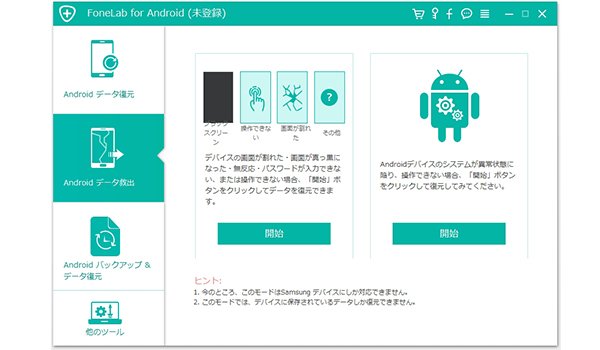
Androidスマホの異常状態を選択
3Androidスマホのデバイス名とデバイス型番を選択
次、Android端末のデバイス名とデバイス型番を選択し、「免責に同意」にチェックを入れ、「同意」をクリックします。
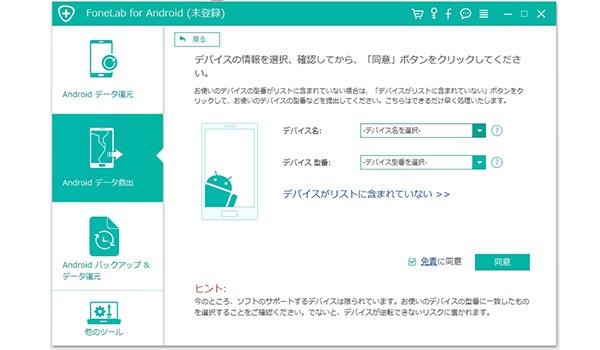
Androidスマホのデバイス名とデバイス型番を選択
4Androidスマホをダウンロードモードに入らせる
そして、下図のガイドに従い、Android端末をダウンロードモードに入らせます。
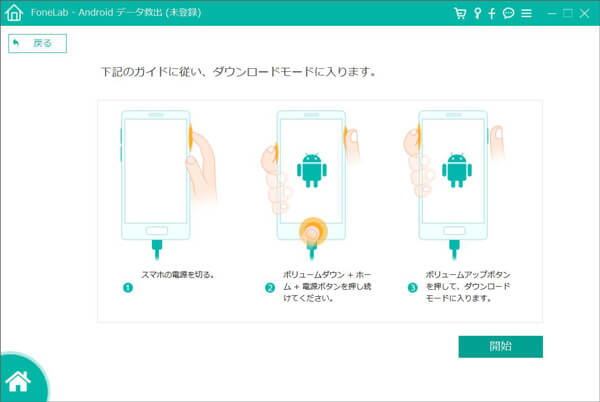
Androidスマホをダウンロードモードに入らせる
Androidをダウンロードモードに入らせてから、「開始」ボタンをクリックして、Androidに相応するパッケージをダウンロードし、スマホを修復し、復旧することができます。
で、Androidの文鎮化を修復し、復旧した後、大切なデータが消えてしまったら、その「Androidデータ復元」機能を利用して消えた連絡先、メッセージ、通話履歴、ギャラリー、ドキュメントなどを復元してください。必要なら、Android 写真 復元、Androidメモ復元をご参考ください。
以上は、Galaxy、XperiaなどのAndroidスマートフォンがOSアップデートの失敗、Root化の失敗などの不具合で文鎮化してしまった時の修復、復旧する方法のご紹介です。今後、お使いのAndroid端末がソフトブリック状態に陥って、正常に起動できなくなる場合にお役に少しでも立てればと期待します。
